Edge for Private Cloud v4.18.05
Edge apigee-setup ユーティリティをノードにインストールした後、次のコマンドを使用します。
apigee-setup ユーティリティ。1 つ以上の Edge コンポーネントをノードにインストールします。
apigee-setup ユーティリティは、次の形式のコマンドを使用します。
/opt/apigee/apigee-setup/bin/setup.sh -p component -f configFile
ここで、component は、インストールする Edge コンポーネントです。 configFile は、インストールを含むサイレント構成ファイルです。 情報です。構成ファイルは、「apigee」からアクセス可能または読み取り可能である必要があります。できます。対象 たとえば、ファイル用の新しいディレクトリを作成し、/usr/local または /usr/local/share ディレクトリ、または「apigee」からアクセス可能なノード上の他の場所 できます。
たとえば、Edge Management Server をインストールするには、次のようにします。
/opt/apigee/apigee-setup/bin/setup.sh -p ms -f /usr/local/myConfig
Edge apigee-setup のインストールについては、以下をご覧ください。
Edge apigee-setup ユーティリティをインストールします。
インストールに関する考慮事項
構成ファイルを作成する際には、次のオプションを考慮してください。
Postgres の設定 マスター / スタンバイ レプリケーション
デフォルトでは、すべての Postgres ノードがマスターモードでインストールされます。しかし本番環境システムでは 場合は、マスター / スタンバイ レプリケーションを使用するように構成し、 マスターノードに障害が発生しても、スタンバイ ノードはサーバー トラフィックを継続できます。
次のプロパティを使用して、インストール時にマスター / スタンバイ レプリケーションを有効にして構成できます。 属性を宣言します。または、インストール後にマスター / スタンバイ レプリケーションを有効にすることもできます。対象 詳しくは、マスター / スタンバイを設定する Postgres のレプリケーションをご覧ください。
Cassandra の有効化 認証
デフォルトでは、Cassandra は認証を有効にせずにインストールされます。つまり、誰でもアクセスでき CassandraEdge のインストール後に、またはインストールの一環として認証を有効にできます。 プロセスです
詳細については、Cassandra を有効にする 認証をご覧ください。
保護された ポートを使用して
Router をポートなどの保護されたポートにバインドする仮想ホストを作成する場合 1000 未満の数字のみを提供する場合は、ルーターを ポートを 2 つ以上作成しますデフォルトでは、Router はユーザー「apigee」として実行されます。Compute Engine インスタンスに 許可します。
1000 未満のポートにアクセスするように仮想ホストと Router を構成する方法については、 仮想ホストの設定をご覧ください。
インストールするコンポーネントの指定
次の表に、Terraform の -p オプションに渡すオプションを示します。
apigee-service ユーティリティを使用して、ノードにインストールするコンポーネントを指定します。
| コンポーネント | 説明 |
|---|---|
|
|
Cassandra のみをインストールします。 |
zk |
ZooKeeper のみをインストールします。 |
|
|
ZooKeeper と Cassandra をインストールします。 |
|
|
OpenLDAP のみをインストールします。 |
|
|
Edge Management Server をインストールします。これにより、Edge UI と OpenLDAP もインストールされます。 構成ファイルで |
|
|
Edge Router のみをインストールします。 |
|
|
Edge Message Processor のみをインストールします。 |
|
|
Edge Router と Message Processor をインストールします。 |
|
|
Edge UI をインストールします。 |
|
|
Qpid Server のみをインストールします。 |
|
|
Postgres Server のみをインストールします。 |
pdb |
Postgres データベースのみをインストールします。Apigee Developer Services ポータル(略して「ポータル」)をインストールするときにのみ使用します。 ポータルをインストールするをご覧ください。 |
|
|
分析コンポーネント、つまり Qpid と Postgres をインストールします。 このオプションは開発とテストでのみ使用し、本番環境には使用しないでください。 |
sso |
Edge SSO モジュールをインストールします。 |
|
|
Monetization をインストールします。 |
|
|
Edge スタンドアロン、つまり Cassandra、ZooKeeper、Management Server、OpenLDAP、 Edge UI、Router、Message Processor です。このオプションでは、Edge 分析コンポーネントが省略されます。 Qpid と Postgres です。 このオプションは開発とテストでのみ使用し、本番環境には使用しないでください。 |
|
|
すべてのコンポーネントを単一のノードにインストールします。 このオプションは開発とテストでのみ使用し、本番環境には使用しないでください。 |
dp |
ポータルをインストールします。 |
構成ファイルの作成
構成ファイルには、Edge のインストールに必要なすべての情報が含まれています。多くの場合、 同じ構成ファイルを使用して、Edge インストールのすべてのコンポーネントをインストールします。
ただし、別の構成ファイルを使用するか、構成を変更する必要があります。 次の場合:
- 複数の OpenLDAP サーバーをインストールし、LDAP サーバーの一部としてレプリケーションを
13 ノード インストール。ファイルごとに、
LDAP_SIDとLDAP_PEER。 - 12 ノード インストールの一部として複数のデータセンターを作成する。各データセンターは、
ZK_CLIENT_HOSTSやCASS_HOSTS。
以下で説明する各インストール トポロジは、そのトポロジの構成ファイルの例を示しています。対象 構成ファイルの詳細については、Edge 構成ファイルのリファレンスをご覧ください。
システム要件を実行せずにテストする インストール
Edge for Private Cloud は、CPU をチェックする ENABLE_SYSTEM_CHECK=y プロパティをサポートしています。
メモリ要件を監視しますただし、以前の Edge リリースでは、
インストールを実行する必要がありました。
「-t」コマンドをフラグを指定して確認できます。たとえば 「aio」のシステム要件を確認するとインストールを実行せずにインストールする場合は、 次のコマンドを実行します。
/opt/apigee/apigee-setup/bin/setup.sh -p aio -f configFile -t
このコマンドは、システム要件に関するエラーを画面に表示します。
詳しくは、インストール要件をご覧ください。 システム要件を満たす必要があります。
インストール ログファイル
デフォルトでは、setup.sh ユーティリティはインストールに関するログ情報を次の場所に書き込みます。
/opt/apigee/var/log/apigee-setup/setup.logsetup.sh ユーティリティを実行しているユーザーにそのディレクトリへのアクセス権がない場合は、
ログを /tmp というファイルとして書き込みます。
setup_username.log。
ユーザーに /tmp へのアクセス権がない場合、setup.sh ユーティリティ
失敗します
Edge コンポーネントをインストールする
このセクションでは、さまざまなトポロジに Edge コンポーネントをインストールする方法について説明します。注文 コンポーネントのインストール方法は 必要なトポロジに基づいて決まります
以下のインストール例はすべて、以下をインストールすることを前提としています。
- Cassandra 認証が無効(デフォルト)。詳細については、Cassandra 認証を有効にするをご覧ください。
- Postgres のマスター / スタンバイ レプリケーションが無効(デフォルト)。マスター / スタンバイ レプリケーションを設定する Postgres をご覧ください。
- Message Processor と Router を同じノード上に配置する。Message Processor をローカルにインストールし、 Router をインストールする場合は、まずすべての Message Processor をインストールしてから、すべての Message Processor を 構成されます
前提条件
Edge コンポーネントをインストールする前に、次の作業を行う必要があります。
- インストール要件をご確認ください。 先へ進む前に入手する必要があるファイルのリストを確認し、 インストールできます。インストールを開始する前に要件を必ず確認してください プロセスです
- SELinux を無効にするか、permissive モードに設定します。詳しくは、 Edge apigee-setup ユーティリティをインストールします。 できます。
オールインワンの設置
- 次のコマンドを使用して、すべてのコンポーネントを単一のノードにインストールします。
/opt/apigee/apigee-setup/bin/setup.sh -p aio -f configFile
- インストールの完了後に Edge UI コンポーネントを再起動します。
/opt/apigee/apigee-service/bin/apigee-service edge-ui restart
- インストールをテストするの説明に沿って、インストールをテストします。
- できます。
Edge のオールインワン インストールの動画を見る こちらをご覧ください。
このトポロジのサイレント構成ファイルを以下に示します。詳細については、このモジュールの 詳細については、Edge 構成ファイル 参照をご覧ください。
# With SMTP IP1=IP_or_DNS_name_of_Node_1 HOSTIP=$(hostname -i) ENABLE_SYSTEM_CHECK=y ADMIN_EMAIL=opdk@google.com # Admin password must be at least 8 characters long and contain one uppercase # letter, one lowercase letter, and one digit or special character APIGEE_ADMINPW=ADMIN_PASSWORD LICENSE_FILE=/tmp/license.txt MSIP=$IP1 LDAP_TYPE=1 APIGEE_LDAPPW=LDAP_PASSWORD MP_POD=gateway REGION=dc-1 ZK_HOSTS="$IP1" ZK_CLIENT_HOSTS="$IP1" # Must use IP addresses for CASS_HOSTS, not DNS names. CASS_HOSTS="$IP1" # Default is postgres PG_PWD=postgres SKIP_SMTP=n SMTPHOST=smtp.example.com SMTPUSER=smtp@example.com # omit for no username SMTPPASSWORD=SMTP_PASSWORD # omit for no password SMTPSSL=n SMTPPORT=25 SMTPMAILFROM="My Company <myco@company.com>"
2 ノード スタンドアロン インストール
Edge のリストについては、インストール トポロジをご覧ください。 トポロジとノード数を表します。
- スタンドアロン Gateway とノード 1 をインストールする
/opt/apigee/apigee-setup/bin/setup.sh -p sa -f configFile
- Analytics をノード 2 にインストールします。
/opt/apigee/apigee-setup/bin/setup.sh -p sax -f configFile
- ノード 1 の Edge UI コンポーネントを再起動します。
/opt/apigee/apigee-service/bin/apigee-service edge-ui restart
- インストールをテストするの説明に沿って、インストールをテストします。
- できます。
このトポロジのサイレント構成ファイルを以下に示します。詳細については、このモジュールの 詳細については、Edge 構成ファイル 参照をご覧ください。
# With SMTP IP1=IP_or_DNS_name_of_Node_1 HOSTIP=$(hostname -i) ENABLE_SYSTEM_CHECK=y ADMIN_EMAIL=opdk@google.com APIGEE_ADMINPW=ADMIN_PASSWORD LICENSE_FILE=/tmp/license.txt MSIP=$IP1 LDAP_TYPE=1 APIGEE_LDAPPW=LDAP_PASSWORD MP_POD=gateway REGION=dc-1 ZK_HOSTS="$IP1" ZK_CLIENT_HOSTS="$IP1" # Must use IP addresses for CASS_HOSTS, not DNS names. CASS_HOSTS="$IP1" # Default is postgres PG_PWD=postgres SKIP_SMTP=n SMTPHOST=smtp.example.com SMTPUSER=smtp@example.com # omit for no username SMTPPASSWORD=SMTP_PASSWORD # omit for no password SMTPSSL=n SMTPPORT=25 SMTPMAILFROM="My Company <myco@company.com>"
5 ノード インストール
Edge トポロジとノード番号のリストについては、インストール トポロジをご覧ください。
- Datastore クラスタをノード 1、2、3 にインストールします。
/opt/apigee/apigee-setup/bin/setup.sh -p ds -f configFile
- Management Server をノード 1 にインストールします。
/opt/apigee/apigee-setup/bin/setup.sh -p ms -f configFile
- Router と Message Processor をノード 2 と 3 にインストールします。
/opt/apigee/apigee-setup/bin/setup.sh -p rmp -f configFile
- Analytics をノード 4 と 5 にインストールします。
/opt/apigee/apigee-setup/bin/setup.sh -p sax -f configFile
- ノード 1 の Edge UI コンポーネントを再起動します。
/opt/apigee/apigee-service/bin/apigee-service edge-ui restart
- インストールをテストするの説明に沿って、インストールをテストします。
- できます。
このトポロジのサイレント構成ファイルを以下に示します。詳細については、このモジュールの 詳細については、Edge 構成ファイル 参照をご覧ください。
# With SMTP IP1=IP_or_DNS_name_of_Node_1 IP2=IP_or_DNS_name_of_Node_2 IP3=IP_or_DNS_name_of_Node_3 IP4=IP_or_DNS_name_of_Node_4 IP5=IP_or_DNS_name_of_Node_5 HOSTIP=$(hostname -i) ENABLE_SYSTEM_CHECK=y ADMIN_EMAIL=opdk@google.com APIGEE_ADMINPW=ADMIN_PASSWORD LICENSE_FILE=/tmp/license.txt MSIP=$IP1 USE_LDAP_REMOTE_HOST=n LDAP_TYPE=1 APIGEE_LDAPPW=LDAP_PASSWORD MP_POD=gateway REGION=dc-1 ZK_HOSTS="$IP1 $IP2 $IP3" ZK_CLIENT_HOSTS="$IP1 $IP2 $IP3" # Must use IP addresses for CASS_HOSTS, not DNS names. CASS_HOSTS="$IP1 $IP2 $IP3" # Default is postgres PG_PWD=postgres PG_MASTER=$IP4 PG_STANDBY=$IP5 SKIP_SMTP=n SMTPHOST=smtp.example.com SMTPUSER=smtp@example.com # omit for no username SMTPPASSWORD=SMTP_PASSWORD # omit for no password SMTPSSL=n SMTPPORT=25 SMTPMAILFROM="My Company <myco@company.com>"
9 ノードクラスタ インストール
Edge のリストについては、インストール トポロジをご覧ください。 トポロジとノード数を表します。
- Datastore クラスタノードをノード 1、2、3 にインストールします。
/opt/apigee/apigee-setup/bin/setup.sh -p ds -f configFile
- Apigee Management Server をノード 1 にインストールします。
/opt/apigee/apigee-setup/bin/setup.sh -p ms -f configFile
- Router と Message Processor をノード 4 と 5 にインストールします。
/opt/apigee/apigee-setup/bin/setup.sh -p rmp -f configFile
- Apigee Analytics Qpid Server をノード 6 と 7 にインストールします。
/opt/apigee/apigee-setup/bin/setup.sh -p qs -f configFile
- Apigee Analytics Postgres Server をノード 8 と 9 にインストールします。
/opt/apigee/apigee-setup/bin/setup.sh -p ps -f configFile
- ノード 1 の Edge UI コンポーネントを再起動します。
/opt/apigee/apigee-service/bin/apigee-service edge-ui restart
- インストールをテストするの説明に沿って、インストールをテストします。
- できます。
このトポロジのサイレント構成ファイルを以下に示します。詳細については、このモジュールの 詳細については、Edge 構成ファイル 参照をご覧ください。
# With SMTP IP1=IP_or_DNS_name_of_Node_1 IP2=IP_or_DNS_name_of_Node_2 IP3=IP_or_DNS_name_of_Node_3 IP8=IP_or_DNS_name_of_Node_8 IP9=IP_or_DNS_name_of_Node_9 HOSTIP=$(hostname -i) ENABLE_SYSTEM_CHECK=y ADMIN_EMAIL=opdk@google.com APIGEE_ADMINPW=ADMIN_PASSWORD LICENSE_FILE=/tmp/license.txt MSIP=$IP1 USE_LDAP_REMOTE_HOST=n LDAP_TYPE=1 APIGEE_LDAPPW=LDAP_PASSWORD MP_POD=gateway REGION=dc-1 ZK_HOSTS="$IP1 $IP2 $IP3" ZK_CLIENT_HOSTS="$IP1 $IP2 $IP3" # Must use IP addresses for CASS_HOSTS, not DNS names. CASS_HOSTS="$IP1 $IP2 $IP3" # Default is postgres PG_PWD=postgres SKIP_SMTP=n PG_MASTER=$IP8 PG_STANDBY=$IP9 SMTPHOST=smtp.example.com SMTPUSER=smtp@example.com # omit for no username SMTPPASSWORD=SMTP_PASSWORD # omit for no password SMTPSSL=n SMTPPORT=25 SMTPMAILFROM="My Company <myco@company.com>"
13 ノードクラスタ インストール
Edge のリストについては、インストール トポロジをご覧ください。 トポロジとノード数を表します。
- Datastore クラスタノードをノード 1、2、3 にインストールします。
/opt/apigee/apigee-setup/bin/setup.sh -p ds -f configFile
- OpenLDAP をノード 4 と 5 にインストールします。
/opt/apigee/apigee-setup/bin/setup.sh -p ld -f configFile
- Apigee Management Server をノード 6 と 7 にインストールします。
/opt/apigee/apigee-setup/bin/setup.sh -p ms -f configFile
- Apigee Analytics Postgres Server をノード 8 と 9 にインストールします。
/opt/apigee/apigee-setup/bin/setup.sh -p ps -f configFile
- Router と Message Processor をノード 10 と 11 にインストールします。
/opt/apigee/apigee-setup/bin/setup.sh -p rmp -f configFile
- Apigee Analytics Qpid Server をノード 12 と 13 にインストールします。
/opt/apigee/apigee-setup/bin/setup.sh -p qs -f configFile
- ノード 6 と 7 の Edge UI コンポーネントを再起動します。
/opt/apigee/apigee-service/bin/apigee-service edge-ui restart
- インストールをテストするの説明に沿って、インストールをテストします。
- できます。
このトポロジのサイレント構成ファイルを以下に示します。詳細については、このモジュールの 詳細については、Edge 構成ファイル 参照をご覧ください。
# For all components except OpenLDAP IP1=IP_or_DNS_name_of_Node_1 IP2=IP_or_DNS_name_of_Node_2 IP3=IP_or_DNS_name_of_Node_3 IP4=IP_or_DNS_name_of_Node_4 IP5=IP_or_DNS_name_of_Node_5 IP6=IP_or_DNS_name_of_Node_6 IP7=IP_or_DNS_name_of_Node_7 IP8=IP_or_DNS_name_of_Node_8 IP9=IP_or_DNS_name_of_Node_9 HOSTIP=$(hostname -i) ENABLE_SYSTEM_CHECK=y ADMIN_EMAIL=opdk@google.com APIGEE_ADMINPW=ADMIN_PASSWORD LICENSE_FILE=/tmp/license.txt # First Management Server on IP6 MSIP=$IP6 USE_LDAP_REMOTE_HOST=y LDAP_HOST=$IP4 LDAP_PORT=10389 # Second Management Server on IP7 # MSIP=$IP7 # USE_LDAP_REMOTE_HOST=y # LDAP_HOST=$IP5 # LDAP_PORT=10389 # Same password for both OpenLDAPs. APIGEE_LDAPPW=LDAP_PASSWORD MP_POD=gateway REGION=dc-1 ZK_HOSTS="$IP1 $IP2 $IP3" ZK_CLIENT_HOSTS="$IP1 $IP2 $IP3" # Must use IP addresses for CASS_HOSTS, not DNS names. CASS_HOSTS="$IP1 $IP2 $IP3" # Default is postgres PG_PWD=postgres PG_MASTER=$IP8 PG_STANDBY=$IP9 SKIP_SMTP=n SMTPHOST=smtp.example.com SMTPUSER=smtp@example.com # omit for no username SMTPPASSWORD=SMTP_PASSWORD # omit for no password SMTPSSL=n SMTPPORT=25 SMTPMAILFROM="My Company <myco@company.com>" |
# For OpenLDAP on IP4 and IP5 IP1=IP_or_DNS_name_of_Node_1 IP2=IP_or_DNS_name_of_Node_2 IP3=IP_or_DNS_name_of_Node_3 IP4=IP_or_DNS_name_of_Node_4 IP5=IP_or_DNS_name_of_Node_5 IP6=IP_or_DNS_name_of_Node_6 IP7=IP_or_DNS_name_of_Node_7 IP8=IP_or_DNS_name_of_Node_8 IP9=IP_or_DNS_name_of_Node_9 HOSTIP=$(hostname -i) ENABLE_SYSTEM_CHECK=y ADMIN_EMAIL=opdk@google.com APIGEE_ADMINPW=ADMIN_PASSWORD # First OpenLDAP Server on IP4 MSIP=$IP6 USE_LDAP_REMOTE_HOST=n LDAP_TYPE=2 LDAP_SID=1 LDAP_PEER=$IP5 # Second OpenLDAP Server on IP5 # MSIP=$IP7 # USE_LDAP_REMOTE_HOST=n # LDAP_TYPE=2 # LDAP_SID=2 # LDAP_PEER=$IP4 # Set same password for both OpenLDAPs. APIGEE_LDAPPW=LDAP_PASSWORD |
12 ノードクラスタ構成
12 ノードのクラスタ型トポロジ(2 つのデータセンター)に Edge をインストールする前に、 サイレント構成ファイルで ZooKeeper と Cassandra プロパティを設定する方法
- ZooKeeper
両方のデータセンターの
ZK_HOSTSプロパティで、すべてのデータセンターの IP アドレスまたは DNS 名を指定します。 両方のデータセンターから同じ順序で ZooKeeper ノードを作成し、任意のノードに:observer修飾子。:observer修飾子がないノードは呼び出されます 「voters」。「投票者」の人数は奇数である必要があります必要があります。このトポロジでは、ホスト 9 の ZooKeeper ホストがオブザーバーです。
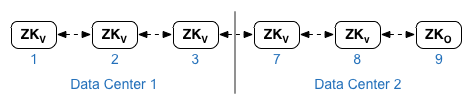
各データセンターの
ZK_CLIENT_HOSTSプロパティで、データセンターの IP アドレスまたは DNS 名を指定します。 データセンター内のすべての ZooKeeper ノードを同じ順序で あります。以下の構成ファイルの例では、ノード 9 に:observer修飾子を指定して、ノード 1、2、3、7、8 の 5 つのボーターになるようにします。 - Cassandra
すべてのデータセンターで、同じ数の Cassandra ノードが必要です。
各データセンターの
CASS_HOSTSには、すべての Cassandra IP アドレス( DNS 名など)を使用して、すべての VPC ネットワークに登録済みです。データセンター 1 について、そのデータの Cassandra ノードを一覧表示する 中央に配置してください。データセンター 2 の場合は、そのデータセンター内の Cassandra ノードを最初にリストします。リスト データセンター内のすべての Cassandra ノードを同じ順序で並べた Cassandra ノード。すべての Cassandra ノードには、「:d,r」という接尾辞を付ける必要があります。たとえば
ip:1,1= データセンター 1 とラック/アベイラビリティ ゾーン 1およびip:2,1= データセンター 2 とラック/アベイラビリティ ゾーン 1。例: "192.168.124.201:1,1 192.168.124.202:1,1 192.168.124.203:1,1 192.168.124.204:2,1 192.168.124.205:2,1 192.168.124.206:2,1」
各データセンターのラック/アベイラビリティ ゾーン 1 の最初のノードがシードとして使用されます。 あります。
このデプロイモデルでは、Cassandra の設定は次のようになります。
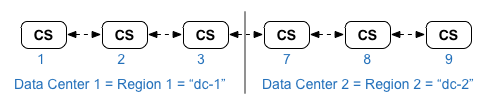
Edge のリストについては、インストール トポロジをご覧ください。 トポロジとノード数を表します。
- Datastore クラスタノードをノード 1、2、3、7、8、9 にインストールします。
/opt/apigee/apigee-setup/bin/setup.sh -p ds -f configFile
- OpenLDAP レプリケーションを使用する Apigee Management Server をノード 1 と 7 にインストールします。
/opt/apigee/apigee-setup/bin/setup.sh -p ms -f configFile
- Router と Message Processor をノード 2、3、8、9 にインストールします。
/opt/apigee/apigee-setup/bin/setup.sh -p rmp -f configFile
- Apigee Analytics Qpid Server をノード 4、5、10、11 にインストールします。
/opt/apigee/apigee-setup/bin/setup.sh -p qs -f configFile
- Apigee Analytics Postgres Server をノード 6 と 12 にインストールします。
/opt/apigee/apigee-setup/bin/setup.sh -p ps -f configFile
- ノード 1 と 7 の Edge UI コンポーネントを再起動します。
/opt/apigee/apigee-service/bin/apigee-service edge-ui restart
- インストールをテストするの説明に沿って、インストールをテストします。
- できます。
このトポロジのサイレント構成ファイルを以下に示します。詳しくは、このモジュールの 詳細は、Edge 構成ファイル 参照をご覧ください。
- 2 つの OpenLDAP ノード間でレプリケーションを行うように OpenLDAP を構成します。
- 1 つの ZooKeeper ノードに
:observer修飾子を指定します。単一データ この修飾子は省略できます。
# Datacenter 1 IP1=IP_or_DNS_name_of_Node_1 IP2=IP_or_DNS_name_of_Node_2 IP3=IP_or_DNS_name_of_Node_3 IP6=IP_or_DNS_name_of_Node_6 IP7=IP_or_DNS_name_of_Node_7 IP8=IP_or_DNS_name_of_Node_8 IP9=IP_or_DNS_name_of_Node_9 IP12=IP_or_DNS_name_of_Node_12 HOSTIP=$(hostname -i) MSIP=$IP1 ENABLE_SYSTEM_CHECK=y ADMIN_EMAIL=opdk@google.com APIGEE_ADMINPW=ADMIN_PASSWORD LICENSE_FILE=/tmp/license.txt USE_LDAP_REMOTE_HOST=n LDAP_TYPE=2 LDAP_SID=1 LDAP_PEER=$IP7 APIGEE_LDAPPW=LDAP_PASSWORD MP_POD=gateway-1 REGION=dc-1 ZK_HOSTS="$IP1 $IP2 $IP3 $IP7 $IP8 $IP9:observer" ZK_CLIENT_HOSTS="$IP1 $IP2 $IP3" # Must use IP addresses for CASS_HOSTS, not DNS names. CASS_HOSTS="$IP1:1,1 $IP2:1,1 $IP3:1,1 $IP7:2,1 $IP8:2,1 $IP9:2,1" # Default is postgres PG_PWD=postgres PG_MASTER=$IP6 PG_STANDBY=$IP12 SKIP_SMTP=n SMTPHOST=smtp.example.com SMTPUSER=smtp@example.com # omit for no username SMTPPASSWORD=SMTP_PASSWORD # omit for no password SMTPSSL=n SMTPPORT=25 SMTPMAILFROM="My Company <myco@company.com>" |
# Datacenter 2 IP1=IP_or_DNS_name_of_Node_1 IP2=IP_or_DNS_name_of_Node_2 IP3=IP_or_DNS_name_of_Node_3 IP6=IP_or_DNS_name_of_Node_6 IP7=IP_or_DNS_name_of_Node_7 IP8=IP_or_DNS_name_of_Node_8 IP9=IP_or_DNS_name_of_Node_9 IP12=IP_or_DNS_name_of_Node_12 HOSTIP=$(hostname -i) MSIP=$IP7 ENABLE_SYSTEM_CHECK=y ADMIN_EMAIL=opdk@google.com APIGEE_ADMINPW=ADMIN_PASSWORD LICENSE_FILE=/tmp/license.txt USE_LDAP_REMOTE_HOST=n LDAP_TYPE=2 LDAP_SID=2 LDAP_PEER=$IP1 APIGEE_LDAPPW=LDAP_PASSWORD MP_POD=gateway-2 REGION=dc-2 ZK_HOSTS="$IP1 $IP2 $IP3 $IP7 $IP8 $IP9:observer" ZK_CLIENT_HOSTS="$IP7 $IP8 $IP9" # Must use IP addresses for CASS_HOSTS, not DNS names. CASS_HOSTS="$IP7:2,1 $IP8:2,1 $IP9:2,1 $IP1:1,1 $IP2:1,1 $IP3:1,1" # Default is postgres PG_PWD=postgres PG_MASTER=$IP6 PG_STANDBY=$IP12 SKIP_SMTP=n SMTPHOST=smtp.example.com SMTPUSER=smtp@example.com # omit for no username SMTPPASSWORD=SMTP_PASSWORD # omit for no password SMTPSSL=n SMTPPORT=25 SMTPMAILFROM="My Company <myco@company.com>" |

